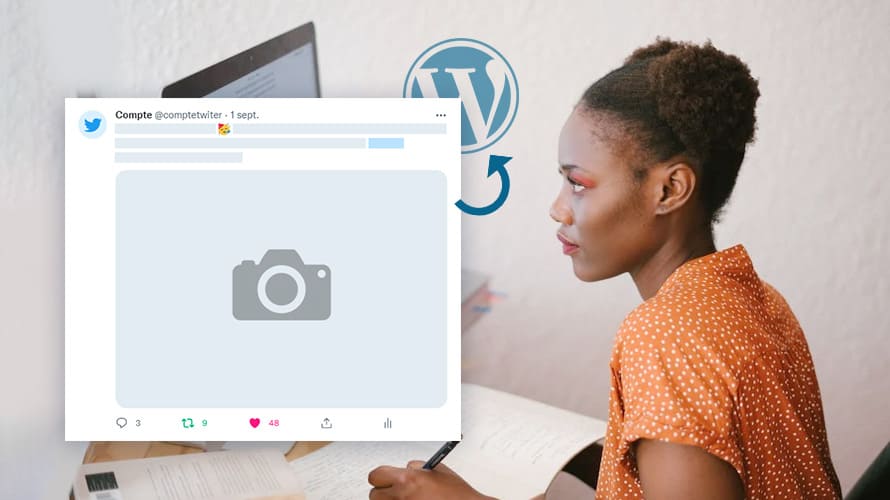Twitter est l’un des réseaux sociaux les plus populaires en ligne, avec plus de 200 millions d’utilisateurs actifs dans le monde. Il représente de ce fait l’un des canaux incontournables pour faire connaître votre marque, accroître le trafic sur votre site, augmenter le taux d’engagement et faire progresser votre entreprise🚀. Les cartes Twitter, aussi appelées Twitter Cards, permettent d’intégrer facilement des données riches aux tweets qui ont des liens vers votre site, de la même façon que les publications Facebook (avec miniature, titre et résumé de la page).😇
Objectif
Dans cet article, nous allons détailler deux méthodes simples que vous pouvez utiliser pour activer les cartes Twitter sur WordPress. Lisez ce tutoriel jusqu’à la fin et vous pouvez agir tout seul sans faire appel à un développeur.🤗
Prérequis
Être un administrateur d’un site est la condition pour activer les cartes Twitter sur votre site WordPress. En outre, avoir des notions sur l’installation et l’activation d’un plugin WordPress peut vous aider à agir efficacement.
Quelques points à savoir sur les cartes Twitter
À l’heure actuelle, Twitter est un réseau social que vous devez prendre en compte dans votre stratégie de marketing social. Il permet de partager de courts messages où vous pouvez intégrer des liens afin de permettre à vos abonnés de lire directement les publications sur votre site.
Les cartes Twitter peuvent inclure le titre de la publication, l’auteur, la date et une description en fonction de votre configuration. Vous pouvez par ailleurs ajouter des images et des vidéos à vos cartes dans le but de les rendre attrayantes et susciter plus d’engagement.
2 méthodes simples pour activer les cartes Twitter sur WordPress
Sur WordPress, vous pouvez utiliser deux méthodes pour activer les cartes Twitter sur votre site. La première consiste à se servir d’un plugin et la seconde nécessite d’utiliser du code. Voyons en détails, comment vous devez procéder avec chaque méthode :
Méthode 1 : activer les cartes Twitter via un plugin
Cette première méthode est la plus simple lorsque vous débutez en ligne. L’utilisation d’un plugin simplifie les étapes à parcourir et vous donne plus de flexibilité dans la façon de gérer votre configuration.
Notez qu’il existe une poignée de plugins que vous pouvez utiliser gratuitement en ligne. Il s’agit notamment de Yoast SEO, Rank Math et All In One SEO Pack…
Pour vous donner une idée de ce qu’il y a à faire dans un environnement pratique, nous allons utiliser le plugin Yoast SEO. Ainsi, connectez-vous à l’espace d’administration de votre site et accédez à la section « Extensions › ajouter ». Dans le répertoire officiel des extensions WordPress, utilisez la barre de recherche et recherchez l’extension Yoast SEO.
Une fois que vous l’avez trouvé, procédez à l’installation et l’activation. Ensuite, rendez-vous dans la section « Yoast SEO › réseaux sociaux ».
Défilez jusqu’à la section « Le type de carte à utiliser par défaut » et choisissez l’option « Résumé avec grande image ».
Une fois que vous avez tout enregistré, rendez-vous sur Card validator pour avoir un aperçu de vos cartes. Il vous suffit de coller n’importe quel URL que vous souhaitez partager et de cliquer sur le bouton « Preview card ».
Méthode 2 : activer les cartes Twitter avec du code
Trucs et astuces
Si vous hébergez votre site avec l’hébergeur LWS, des sauvegardes journalières sont accessibles gratuitement dans votre espace client LWS Panel.
Pour ajouter les cartes Twitter avec cette méthode, vous devez accéder au fichier header.php de votre thème.
Pour cela, vous pouvez utiliser un logiciel client FTP tel que FileZilla ou le gestionnaire de fichiers intégré à votre compte d’hébergement (gestionnaire de fichiers cPanel ou File Manager LWS Panel).
Le fichier header.php de votre thème est accessible via le chemin « public_html › wp-content › thèmes › thème actif ». <head>.
<?php
#twitter cards hack
if(is_single() || is_page()) {
$twitter_url = get_permalink();
$twitter_title = get_the_title();
$twitter_desc = get_the_excerpt();
$twitter_thumbs = wp_get_attachment_image_src( get_post_thumbnail_id($post->ID), full );
$twitter_thumb = $twitter_thumbs[0];
if(!$twitter_thumb) {
$twitter_thumb = 'http://www.gravatar.com/avatar/8eb9ee80d39f13cbbad56da88ef3a6ee?rating=PG&size=75';
}
$twitter_name = str_replace('@', '', get_the_author_meta('twitter'));
?>
<meta name="twitter:card" value="summary" />
<meta name="twitter:url" value="<?php echo $twitter_url; ?>" />
<meta name="twitter:title" value="<?php echo $twitter_title; ?>" />
<meta name="twitter:description" value="<?php echo $twitter_desc; ?>" />
<meta name="twitter:image" value="<?php echo $twitter_thumb; ?>" />
<meta name="twitter:site" value="@libdemvoice" />
<?
if($twitter_name) {
?>
<meta name="twitter:creator" value="@<?php echo $twitter_name; ?>" />
<?
}
}
?>
Enregistrez vos modifications, et c’est tout !
Conclusion
🥳 Bravo ! Comme vous avez pu le voir, activer les cartes Twitter sur WordPress n’est pas si difficile !
Avez-vous une autre méthode pour activer les cartes Twitter sur WordPress ? Utilisez la section Commentaires pour nous répondre.